
时间:2020-09-24 04:50:08 来源:www.win10xitong.com 作者:win10
任何电脑系统都会有瑕疵,win10系统也不例外。今天有用户遇到了win10系统eps格式转成psd格式的问题,不要慌,遇到了win10系统eps格式转成psd格式的问题我们要想办法来解决它,我们完全可以自己动手来解决win10系统eps格式转成psd格式问题,小编直接给出操作步骤:1.ps中打开没有分层,白色底色与图案合在一层。2.用ai或coreldraw软件打开eps素材,本例使用coreldraw x4,因为素材比较简单, 如果只是要直接使用素材图标,不需要编辑用coreldraw x4就可以了。ai的操作也差不多,不过可以保留更完整的图层信息,方便编辑,当然,如果你会用ai编辑也就不存在这篇教程提到的问题了就可以了。没看懂的话就再认真的看下下面的win10系统eps格式转成psd格式的解决对策。
具体方法如下:
1.ps中打开没有分层,白色底色与图案合在一层。

2.用ai或coreldraw软件打开eps素材,本例使用coreldraw x4,因为素材比较简单, 如果只是要直接使用素材图标,不需要编辑用coreldraw x4就可以了。ai的操作也差不多,不过可以保留更完整的图层信息,方便编辑,当然,如果你会用ai编辑也就不存在这篇教程提到的问题了。
鼠标选中底色,del键删除。
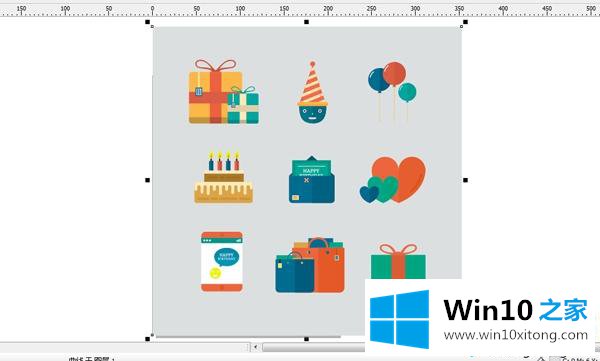
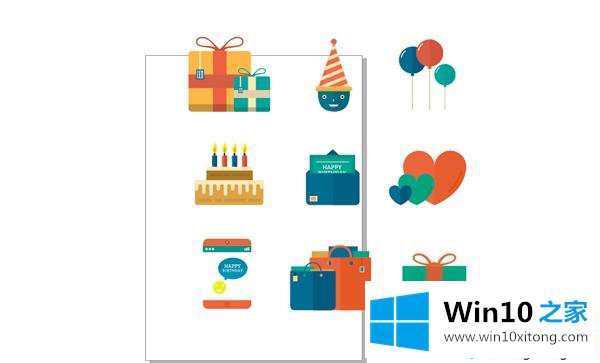
3.菜单“文件”>“导出”。
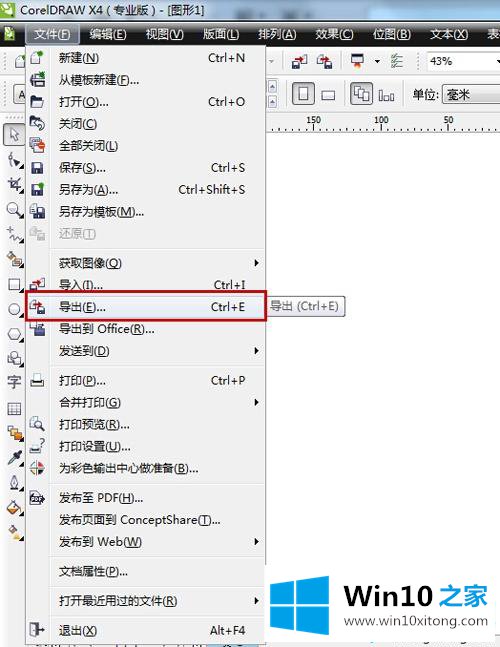
4.格式选中psd,点击“导出”。
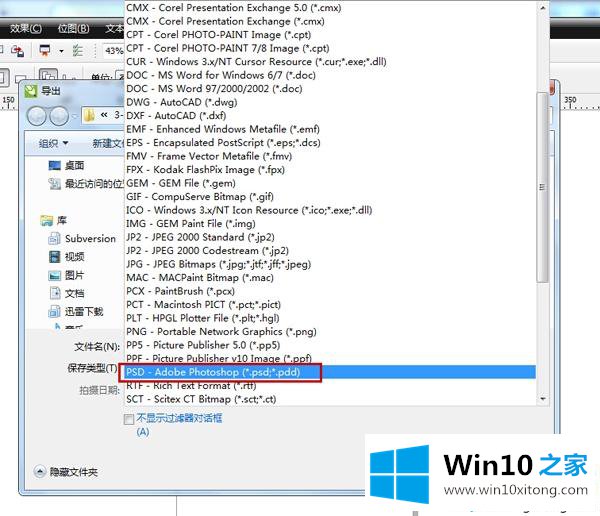
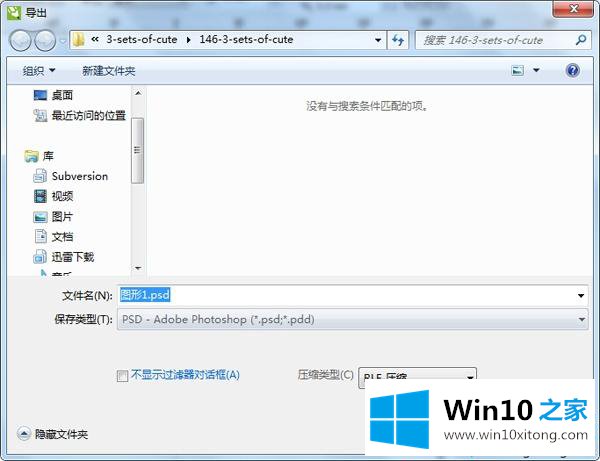
5.勾选“保持图层”或“透明背景”,“确定”。这里的图像大小可以不管,100%就行。
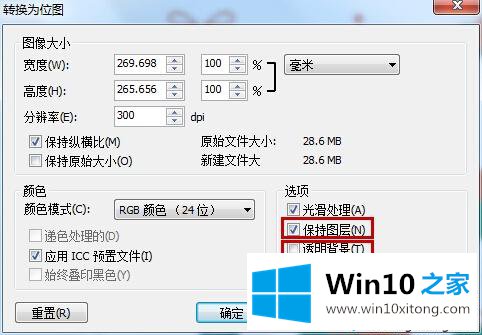
6.回到ps打开刚导出的psd,就可以得到没有背景的团素材了。如果刚才选的是“保持图层”会多出一层背景层,如果选的是“透明背景”就不会有背景层,不过团的空白部分都是透明的,这样就比较方便使用编辑了。
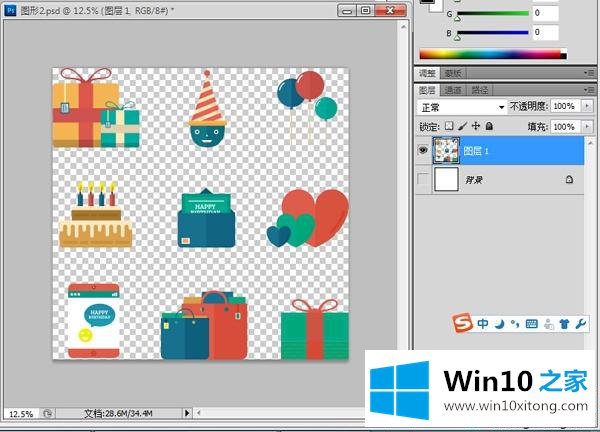
以上就是win10系统中的eps格式转换成psd格式的方法,eps的文件其实只要经过导出就能转成有图层、透明背景的psd文件,记得勾选相应选项就行了。
今天的这篇教程就是详细的讲了win10系统eps格式转成psd格式的解决对策,继续关注本站,更多的windows系统相关问题,可以帮你解答。